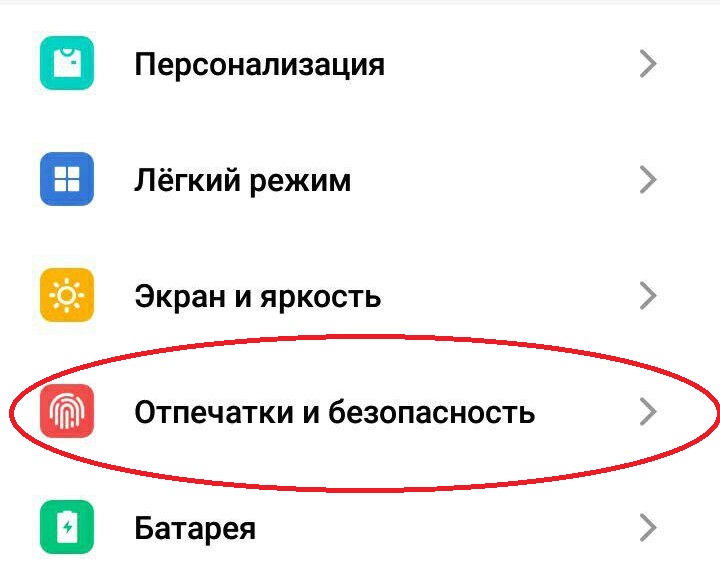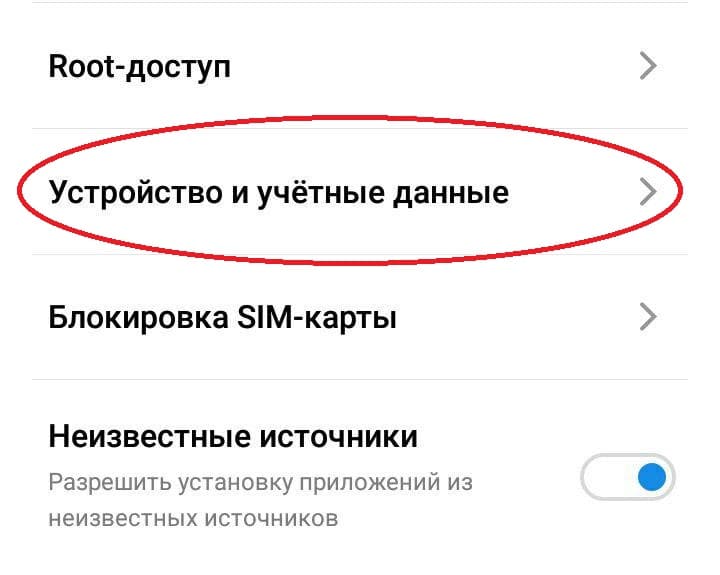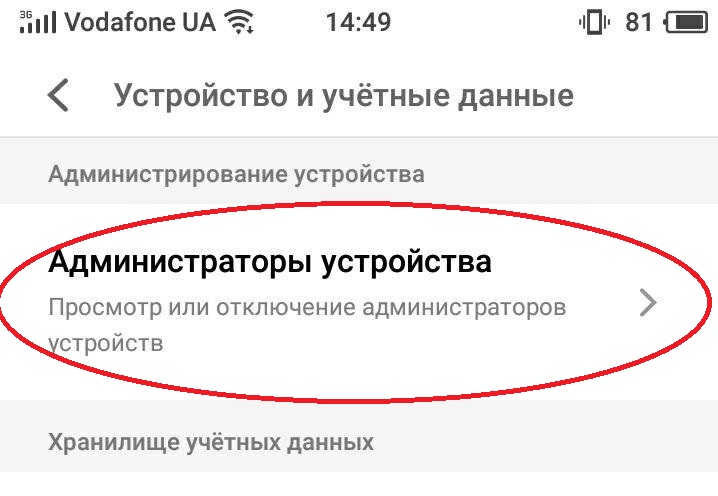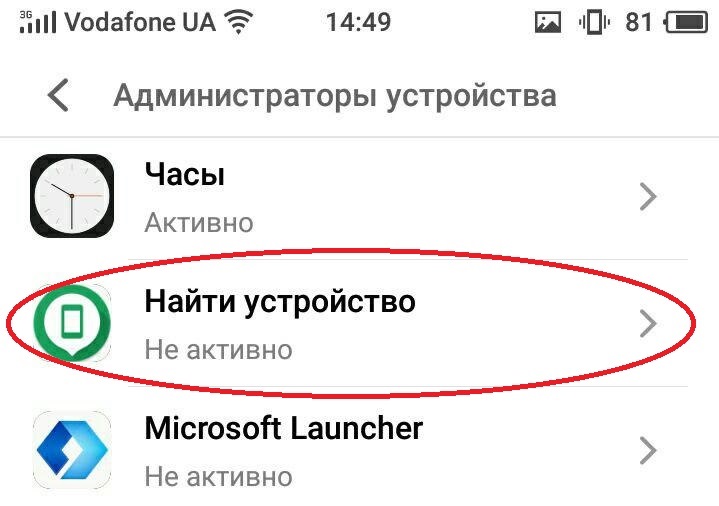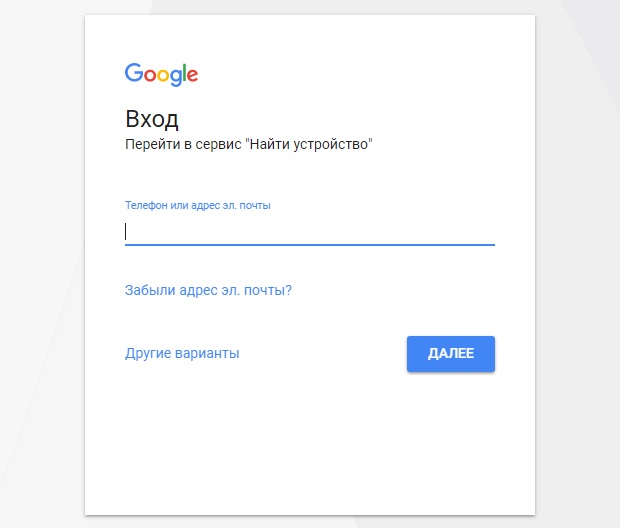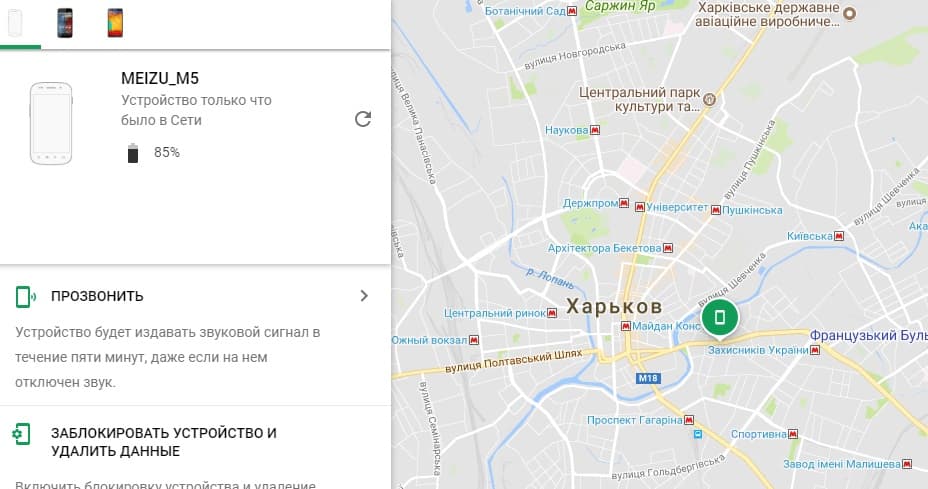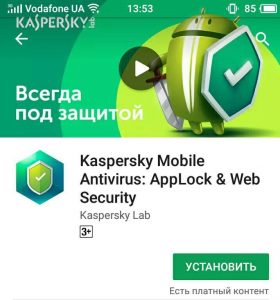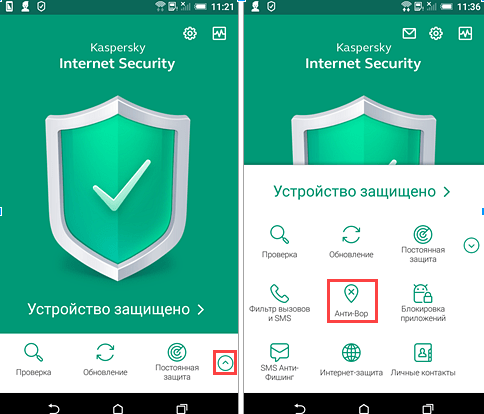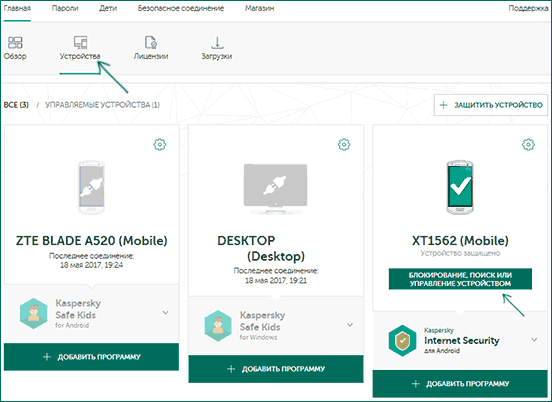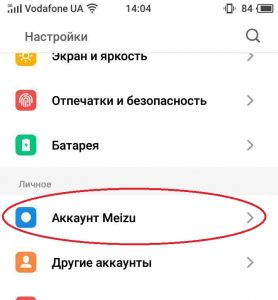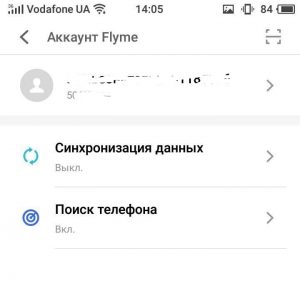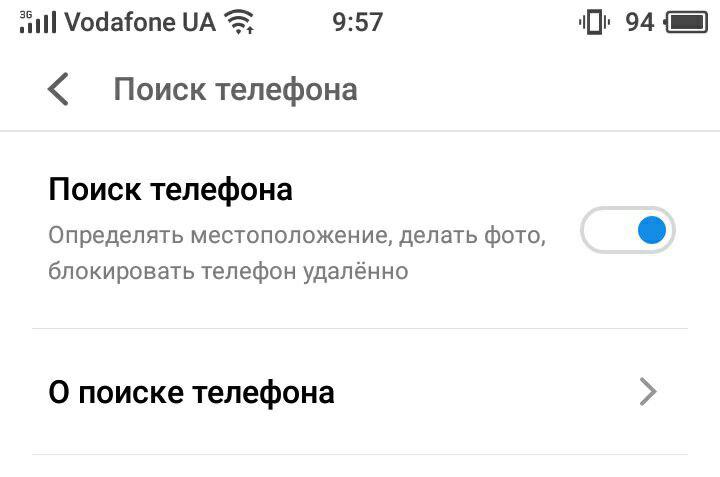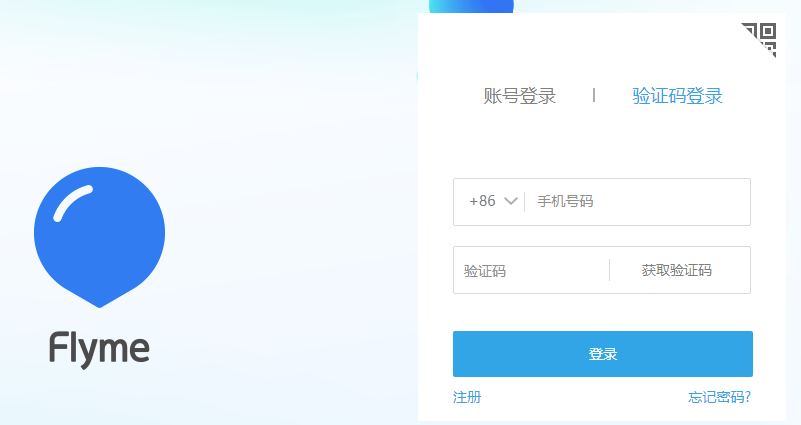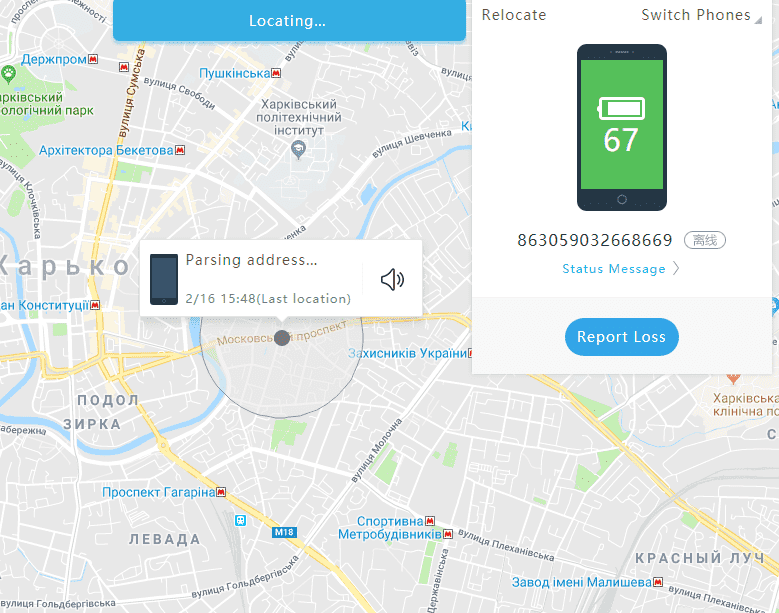Если вы потеряли телефон или планшет Android либо часы Wear OS, их можно найти, заблокировать или удалить с них все данные. Если на устройстве вы вошли в аккаунт Google, то сервис “Найти устройство” включен по умолчанию. Если вы разрешите сервису “Найти устройство” шифровать данные о последнем местоположении вашего телефона и сохранять их в Google, они будут доступны в аккаунте, который был первым активирован на устройстве.
Совет. Чтобы вы могли найти и заблокировать устройство Wear OS или удалить с него данные, подключите его к Wi-Fi или мобильному интернету.
Узнайте, как найти устройство Android.
Вы сможете найти устройство Android, если выполнены следующие условия:
- На устройстве выполнен вход в аккаунт Google.
- Определение местоположения включено.
- Сервис “Найти устройство” включен.
- Устройство включено и подключено к мобильному интернету или Wi-Fi.
- Даже если устройство выключено или отключено от мобильного интернета или Wi-Fi, вы можете узнать его последнее местоположение, если включен параметр “Сохранять данные о последнем местоположении”. Узнайте, как создать резервные коды для двухэтапной аутентификации.
- Данные об устройстве видны в Google Play.
Вы сможете заблокировать устройство Android или удалить с него все данные, если выполнены следующие условия:
- Устройство включено.
- Устройство подключено к мобильному интернету или WiFi.
- На устройстве выполнен вход в аккаунт Google.
- Сервис “Найти устройство” включен.
- Данные об устройстве видны в Google Play.
Как узнать, где находится устройство, заблокировать его или удалить с него данные
Важно! Чтобы пользоваться устройством, с которого были удалены все данные, потребуется ввести пароль аккаунта Google. Узнайте, как защитить устройство от посторонних.
- Откройте страницу android.com/find в браузере.
- Войдите в аккаунт Google.
- Если у вас несколько устройств, выберите нужное в верхней части боковой панели.
- Если на потерянном устройстве несколько профилей пользователя, то войдите в аккаунт Google основного или личного профиля. Подробнее о профилях пользователей…
- На потерянное устройство придет уведомление.
- На карте появится информация о том, где находится устройство.
- Местоположение указано приблизительно.
- Если его не удалось определить, вы увидите, где устройство было замечено в последний раз.
- Если появится запрос, нажмите Заблокировать устройство и удалить данные.
- Выберите нужное действие:
- Прозвонить. Сигнал будет воспроизводиться в течение пяти минут на полной громкости, даже если устройство находится в режиме вибрации или звук отключен.
- Заблокировать. На устройстве будет установлена блокировка с помощью PIN-кода или пароля. Если они не были настроены, вы можете заблокировать экран, а также добавить на него сообщение или номер телефона, чтобы нашедший смог вернуть вам устройство.
- Очистить. С устройства будут удалены все данные без возможности восстановления, но информация на SD-картах может сохраниться. Удалив данные, вы больше не сможете воспользоваться сервисом “Найти устройство”.
Как использовать приложение “Найти устройство”
- Откройте приложение “Найти устройство”
на другом телефоне или планшете Android.
- Если приложение не установлено, скачайте его из Google Play.
- Войдите в аккаунт.
- Если вы потеряли свое устройство, нажмите Продолжить как [ваше имя].
- Если вы помогаете другому человеку найти устройство, выберите Войти как гость, чтобы он мог использовать свой аккаунт.
- Из перечисленных устройств выберите то, которое вы хотите найти.
- Вы сможете выполнить действия, приведенные выше.
- Вам может быть предложено ввести PIN-код для разблокировки экрана устройства, которое вы ищете, если на нем установлена система Android 9 или более поздней версии. Если на устройстве, которое вы хотите найти, не настроен PIN-код или установлена система Android 8 или более ранней версии, может потребоваться ввести пароль от аккаунта Google.
- Выполните действия, приведенные в разделе Как узнать, где находится устройство, заблокировать его или удалить с него данные.
Как найти устройство с помощью часов Wear OS
Если вы потеряли телефон или планшет Android, подключенный к умным часам Wear OS, то их можно использовать для поиска. Подробнее о том, как найти телефон с помощью часов…
Как узнать IMEI-код устройства Android
Оператор мобильной связи может отключить устройство по IMEI-коду. IMEI-код устройства указан в настройках телефона и приложении “Найти устройство”.
Как посмотреть IMEI-код в приложении “Найти устройство”:
- Откройте приложение “Найти устройство”
.
- Выберите нужное устройство.
- Нажмите на значок настроек
.
Как узнать IMEI-код устройства с помощью веб-браузера:
- Откройте страницу android.com/find.
- Рядом с названием устройства нажмите на значок
.
Как приложение “Найти устройство” обрабатывает ваши данные
Google собирает определенную информацию, чтобы помочь вам найти пропавшее устройство Android. Для реализации некоторых функций используются сервисы Google Play. Примеры данных, которые собирает приложение “Найти устройство”:
- Приблизительное и точное местоположение, а также различные идентификаторы используются для работы функций.
- Личные идентификаторы используются для работы функций, предотвращения мошенничества, обеспечения безопасности и соблюдения нормативных требований. Эти идентификаторы помогают нам связать ваши устройства Android с аккаунтом.
В целях безопасности хранимая информация о последнем местоположении устройства шифруется с помощью пароля от аккаунта Google. Данные, которые собираются приложением “Найти устройство”, передаются в зашифрованном виде. В приложении можно удалить все устройства и сведения об их местоположении.
Ресурсы по теме
- Подготовка на случай утери устройства Android
- Как настроить блокировку экрана
- Как настроить телефон Android на случай экстренной ситуации
- Как настроить геолокацию на устройстве Android
- Не удается войти в аккаунт Google
Эта информация оказалась полезной?
Как можно улучшить эту статью?
Что делать, если ваше устройство утеряно или его украли? Производители смартфонов уже давно ответили на этот вопрос. Apple встроила в систему функцию Find my iPhone, которую невозможно отключить стороннему человеку.
Разработчики Android решили не отставать, добавив возможность удаленно заблокировать устройство и отследить его местоположение. Используя Android Device Manager, найти телефон с компьютера не составит труда.
Настройка функции
Купив новое устройство, стоит сразу же обезопасить его с помощью определенных настроек.
Обратите внимание! Расположение и названия пунктов могут отличаться на разных версиях Android (для примера использовался Meizu M5).
Для этого:
- Зайдите в настройки и перейдите в раздел “Безопасность”.
- Найдите пункт “Устройства и учетные данные”.
- Перейдите в “Администраторы устройства”.
- Раздел “Найти устройство” → Переведите тумблер в активное положение.
Как найти потерянный телефон через ПК
Каждый производитель смартфонов старается придумать свою функцию поиска устройства. Поэтому рассмотрим как определить местоположение гаджета при помощи нескольких сервисов.
Android device manager
Google максимально упростила взаимодействие пользователя с интерфейсом.
- Зайдите на официальный сайт.
- Войдите Google-аккаунт (к которому привязан телефон).
Важно! На смартфоне не должно быть двухэтапной аутентификации для корректной работы сервиса, иначе на устройство придет подтверждение для входа в аккаунт. И если не подтвердить, что это вы (а сделать это физически вы не сможете), сервис работать не будет.
Система автоматически начнет поиск смартфона и покажет его местоположение. При этом на экране мобильного устройства отобразится уведомление, что этот телефон найден с помощью Google-сервисов. А дальше вы можете заблокировать его, заставить издать звуковой сигнал либо стереть все данные.
Обратите внимание! Если устройство вне зоны действия интернета, вы можете заблокировать его. Эта функция активируется на смартфоне в момент подключения к сети.
Антивирус Kaspersky
Как уже упоминалось ранее, существуют и альтернативные версии, как найти утерянный телефон. Следующий вариант подойдет абсолютно для всех Android-смартфонов, но у вас должен быть установлен антивирус Касперского.
- Скачайте антивирус через Play Маркет.
- Создайте аккаунт и включите на устройстве режим “Анти-вор”.
В случае пропажи устройства:
- Перейдите на официальный сайт.
- Вкладка “Устройства” → “Блокирование, поиск или управление устройством”.
Устройства Meizu
Разработчики компании позаботились о безопасности пользователя, чтобы он знал, если потерял телефон, как найти его.
Важно! У вас должен быть создан Мейзу-аккаунт.
- Перейдите в настройки.
- Откройте пункт “Аккаунт Meizu”.
- “Поиск телефона”.
- Переведите тумблер в активное положение.
Определить местоположение устройства не составит труда.
- Перейдите на официальный сайт Flyme и войдите в свой профиль.
- На экране автоматически появится карта, где будет указано положение телефона.
Обратите внимание! На этом же экране можно заблокировать устройство или подать на него звуковой сигнал.
Как найти телефон, если он выключен
Единственный способ найти украденный телефон в выключенном состоянии – обратиться в правоохранительные органы и написать заявление о краже. При себе нужно иметь коробку от телефона, IMEI-код (он написан на коробке), а также чек покупки.
Сотрудники полиции направляют запрос оператору, после чего определяется местоположение смартфона по IMEI-коду.
Важно! В интернете много мошенников, предлагающих за определенную сумму найти ваше устройство. Это может сделать только оператор, будьте осторожны.
8 октября 2014
Я думаю, практически каждый человек хотя бы пару раз попадал в ситуацию, когда не мог вспомнить, куда положил свой смартфон. Обычно, выход в этой ситуация очень простой – нужно просто позвонить на него с любого другого телефона. Но что делать, если на потерянном смартфоне включен беззвучный режим?
Именно такая история и приключилась со мной буквально на днях. Мне нужно было срочно доделать одно важное дело, из-за чего я засиделся за компьютером до трех часов ночи. Время от времени я переписывался с коллегами по почте и скайпу и, чтобы не разбудить домашних постоянными сообщениями о новых письмах, отключил на смартфоне звук. Закончив с делами я лег спать, так и не включив звук на смартфоне. А утром понял, что не могу вспомнить, куда же я его дел.
Вот тут то на помощь и пришел сервис Android Device Manager от компании Google, с которым до этого я был практически незнаком.
Android Device Manager
Как и у всех остальных сервисов Google, у Android Device Manager есть удобный веб интерфейс. Расположен он по адресу https://www.google.com/android/devicemanager
Отдельной регистрации в нем не требуется, для входа достаточно ввести логин и пароль от аккаунта Google.
Google сразу же попытается связаться с вашим устройством и отобразить его местоположение на карте. Если с первой попытки найти телефон не удалось, чуть позже можно попробовать запустить поиск вручную, нажав на иконку «Определение местоположения».
Если вы владелец нескольких Android аппаратов, то нужное устройство можно выбрать нажав на серую стрелочку. А чтобы в дальнейшем избежать путаницы с названиями смартфонов, их лучше сразу изменить на более понятные для вас варианты. Например, «Основной», «Рабочий» или «Семейный планшет».
Итак, благодаря Android Device Manager я узнал, что мой телефон находится где-то в квартире. Но, как вы понимаете, мою задачу это не сильно облегчило. В том, что телефон не мог самостоятельно убежать из дома, я и так не сильно сомневался.
Ситуацию спасла кнопка с надписью «Прозвонить». При нажатии на нее выбранный смартфон зазвонит на максимальной громкости даже в том случае, если находится в беззвучном режиме. Продолжительность звонка – 5 минут. Отключить его раньше можно нажав на клавишу питания телефона.
В моем случае поиски телефона на этом успешно закончились. Но что делать тем, кто забыл свой смартфон в маршрутке или кафе?
Именно для таких случаев Android Device Manager позволяет удаленно заблокировать экран смартфона либо удалить с него все личные данные. Есть только один момент – включить эти функции нужно на своем смартфоне заранее. Сделать это несложно. Достаточно нажать на кнопку «Настроить блокировку и удаление данных», а затем выбрать вариант «Отправить».
В панели уведомлений вашего смартфона должен будет появится специальный значок, после нажатия на который откроется меню настроек. Остается только нажать на кнопку «Активировать» и убедиться, что стоят обе галочки.
Теперь в Android Device Manager рядом с кнопкой «Прозвонить» появились две дополнительные кнопки – «Блокировать» и «Очистить».
Кнопка «Блокировать» позволяет удаленно заблокировать экран смартфона, установив на него цифровой пароль. Кроме того, можно ввести дополнительное сообщение, которое будет отображаться на экране телефона, и ввести номер, на который можно будет позвонить даже не разблокируя аппарат.
С помощью кнопки «Очистить» можно полностью удалить все данные со своего телефона. После этого он вернется к тому состоянию, в котором вы первый раз достали его из коробки.
Для удаленного управления своим смартфоном Google позволяет использовать не только веб интерфейс Android Device Manager, но и специальное приложение. Подробно останавливается на нем не буду, по сути, от веб интерфейса оно ничем не отличается.
Итоги
Android Device Manager – простой, но очень полезный инструмент, который однажды может спасти вам кучу времени, денег и сил. Помнить о его наличии стоит каждому владельцу Android смартфона. Конечно, в случае кражи шансов успешно вернуть телефон в любом случае не очень много. Хотя такие случаи тоже были. Об одном из Эльдар Муртазин не так давно писал в «Бирюльках».
Но даже в этом случае вы сможете заблокировать экран телефона или удалить с него все личные данные, что может спасти вас от многих дополнительных проблем. Например, от звонков с вашего номера друзьям и коллегам, с просьбой перевести деньги на счет или взлома аккаунта в социальной сети.
А вот в случае потери телефона шансы его вернуть заметно возрастут. Во-первых, можно быстро узнать, где именно вы его забыли. Во-вторых, от греха подальше заблокировать экран, написав для нашедшего сообщение о вознаграждении и указав контактный номер телефона. Так и помочь вам будет проще, и соблазна оставить телефон у себя все же меньше.
Так же стоит отметить, что некоторые производители Android смартфонов предлагают для своих аппаратов аналогичные сервисы, часто с более широкими возможностями. К примеру, с обзором фирменного сервиса SamsungDive от компании Samsung вы можете ознакомится по ссылке ниже.
Кроме того, в Google Play существует множество программ со схожими функциями. В качестве примера приведу сервис Norton Mobile Security, обзор которого также есть на нашем сайте.
Какой бы сервис и какую бы программу вы не выбрали, помните, что задуматься о возможной потере или краже смартфона в любом случае нужно заранее. Вы не сможете заблокировать экран утерянного телефона или удалить с него конфиденциальные данные если не активировали эти возможности в его настройках. И тем более, не сможете воспользоваться каким-то сторонним приложением, если заранее не установили его на свой телефон.
В этой статье вы узнаете, как найти потерянный (или украденный) телефон на Android в 2023 году. Рассмотрим 5 рабочих и актуальных способов: с помощью специальных сервисов, по IMEI.
Ответим на частые вопросы новичков. Материал написан в формате инструкции.
Содержание (развернуть ↴)
Как найти потерянный телефона на Android: 3 способа
Первым делом посмотрим, как найти потерянный или украденный телефон на Android с помощью специальных сервисов и приложений. Всего — 3 рабочих и актуальных способа.
Поиск смартфона через Google Find My Device
Все Android-смафртоны привязаны к аккаунту в Google. И это плюс: благодаря этому можно найти потерянный или украденный телефон. Для этого нужно воспользоваться сервисом Google Find My Device.
Использовать онлайн-инструмент можно с любого устройства: с компьютера, ноутбука или другого смартфона.
Первым делом — зайдите на сайт сервиса Google Find My Device через браузер.
Если система попросит войти в Google-аккаунт — сделайте это: укажите логин и пароль. Войти нужно в тот аккаунт, к которому привязан ваш Android-смартфон.
Сервис определяет местоположение гаджета с точностью геолокации до 20 метров.

Вы можете:
- Прозвонить смартфон. Устройство будет издавать звуковой сигнал в течение пяти минут, даже если на нем отключен звук.
- Заблокировать устройство и заблокировать аккаунт Google.
- Удалить с устройства все данные.
Используем Samsung SmartThings Find
Этот способ актуален для владельцев Android-смартфонов от Samsung. Вы можете использовать сервис SmartThings Find, чтобы найти телефон, планшет, наручное устройство и другие гаджеты Galaxy.

Для этого зайдите на сайт сервиса → войдите в свой аккаунт: введите Samusng ID и пароль.
После этого вы сможете найти гаджет — его геопозиция отобразится на карте.
Что умеет:
- SmartThings Find позволяет легко найти потерянные устройства, даже если они не подключены к сети.
- Вы сможете получать уведомления о прибытии метки Galaxy SmartTag в определенные места, а также об удалении от них.
Приложение iSharing
iSharing — семейный GPS-трекер, который позволяет отслеживать местоположение устройства по номеру телефона. Бесплатно.

Вы сможете получить информацию о том, где сейчас находится потерянный или украденный смартфон с помощью функции «Найди мой телефон». Отслеживание производится в режиме реального времени.
Телефон выключен: что делать
Если телефон выключен, то нужно включить функцию отслеживания истории местоположений для вашего Google-аккаунта, который привязан к устройству. Для этого зайдите на специальный сайт → вот по этой ссылке.
Включите опцию «История местоположений».

После этого воспользуйтесь сервисом «Хронология» от Google.

Здесь обозначены все места в которых «побывал» смартфон; самые посещаемые заведения с точностью до номера дома и скорости передвижения. Есть трек по дням.
Поиск потерянного или украденного Android-смартфона по IMEI
Если предыдущие способы не помогли, то найти телефон можно попробовать по IMEI. Это специальный идентификатор, который присваивается каждому мобильному устройство. Он состоит из 15 уникальных цифр.
Чтобы найти Android-смартфон по IMEI, важно знать эти цифры. Например, посмотреть свой IMEI можно через комбинацию *#06#.
Для поиска телефона по IMEI нужно обратиться в полицию и написать заявление. В заявлении укажите: ФИО, паспортные данные, IMEI и документы, подтверждающие, что вы настоящий владелец гаджета: например, кассовый или товарный чек, выданный вам при покупке телефона.
Мини-FAQ: ответы на частые вопросы
В этом разделе — ответы на частые вопросы по теме статьи.
Почему Google Find My Device не находит телефон?
Чтобы сервис нашел ваш смартфон, он должен быть включен, связан с аккаунтом Google и подключен к Wi-Fi или мобильному интернету.
Можно ли найти свой телефон с помощью другого гаджета?
Можно попробовать. Для этого:
1) Возьмите другой Android-смартфон.
2) Зайдите в настройки → «Защита» или «Безопасность».
3) Перейдите в раздел «Найти устройство».
4) Войдите в свой аккаунт Google в качестве гостя.
5) Теперь попробуйте найти свой гаджет на карте.
(Это опция предоставляет аналогичный функционал, что и Android Device Manager)
Итоги
Краткие итоги статьи:
- Первым делом, чтобы найти потерянный или украденный телефон на Android, воспользуйтесь функцией Google Find My Device.
- Только потом можете попробовать другие способы. Они менее эффективные.
Это случается. Вы потеряли свой телефон и не знаете что делать. В данной статье мы расскажем, как необходимо вести себя в данной ситуации чтобы найти потерянный телефон.
У пользователей Apple есть «Найти мой iPhone», но есть ли функция «Найти мой Android» для пользователей Google? К счастью, есть: «Найти мое устройство» встроено в Google Play Protect. С помощью этого инструмента Вы можете отслеживать местонахождение своего телефона.
Если Вы наткнулись на эту статью после того, как потеряли свой телефон, то вместо рассказа Вам о том, что Вы должны были сделать, прежде чем потерять его, мы скажем то, что Вы хотите знать: что делать прямо сейчас.
Хорошая новость заключается в том, что Вы можете быстро найти свой телефон с помощью «Найти мое устройство» от Google, даже если у Вас нет приложения, установленного на потерянном телефоне. Вы можете сделать это одним из трех способов:
С компьютера: возьмите компьютер, подключитесь к Интернету, откройте Chrome и убедитесь, что Вы вошли в свою учетную запись Google (серьезно, эта часть имеет решающее значение). Введите «Где мой телефон» в адресной строке Chrome. Google автоматически загрузит окно «Найти мое устройство» внутри результатов поиска. Скорее всего, он попросит Вас войти в систему, чтобы найти свой телефон, поэтому перейдите в окно входа в систему. После этого откроется сайт «Найти мое устройство» и сразу начнется отслеживание Вашего устройства.
С телефона Android: если у Вас нет компьютера под рукой, есть еще одно решение: приложение «Find My Device». Если у Вас есть второй Android-телефон или планшет, то установите на него приложение. Это позволит Вам войти в систему одним нажатием, если Вы используете собственное устройство, но оно также предлагает войти в гостевой аккаунт, если Вы используете чужой телефон. Это круто.
С телефона с другой ОС: если у Вас нет телефона Android, то Вы можете перейти на www.google.com/android/find в браузере на любом телефоне и войти в систему.
После того как Вы получили доступ к «Найти мое устройство» с помощью любого из этих методов, Вы можете использовать список вверху, чтобы найти устройство, которое потеряно.
Начнется отслеживание и устройство должно найтись в течение нескольких секунд. Покажется время, подключенная сеть и местоположение на карте (здесь не показано). Это даст Вам полное представление о том, где находится Ваш телефон.
Существует ряд опций для устройства: воспроизведение звука, блокировка и стирание данных. Первый вариант имеет смысл, если Вам просто нужно найти свой телефон дома — он будет воспроизводить мелодию на полной громкости в течение пяти минут — последние варианты имеют решающее значение для случаев, когда Ваш телефон действительно потерян.
Чтобы Ваши личные данные были в безопасности, Вы можете использовать блокировку, чтобы быстро включить пароль блокировки экрана, если раньше у Вас пароль разблокировки не был включен. Как только пароль будет установлен, Вы также можете отправить сообщение на экран блокировки — что-то вроде «Спасибо, что нашли мой телефон! Пожалуйста, позвоните по номеру ниже ». (Затем введите номер в поле ниже.)
Теоретически это должно блокировать устройство с введенным Вами паролем. Сообщение будет отображаться большими буквами в верхней части экрана с большой кнопкой «Позвонить владельцу» чуть ниже. Если честный человек найдет Ваш телефон, то надеемся, что он Вам позвонит.
Если вся надежда потеряна, Вы можете полностью стереть данные с устройства с помощью команды «стереть». Это действие полностью сбросит устройство, стирая все Ваши личные данные, изображения, музыку и другие сохраненные файлы. Также будет попытка очистить SD-карту, если у Вас она есть, но есть вероятность (в зависимости от версии Android и производителя), что эта функция не сработает, поэтому имейте это в виду. После того, как данные с телефона будут стерты, Android Device Manager больше не будет работать, так что можно сказать, что Вы попрощались с телефоном.
Единственным препятствием, с которым Вы можете столкнуться во время этого процесса, является наличие в Вашем аккаунте Google двухфакторной аутентификации, которая потребует ввода шестизначного кода, прежде чем Вы получите доступ к своей учетной записи. Проблема в том, что обычно это зависит от приложения (например, от Google Authenticator) или текстового сообщения, чтобы получить этот код, и если Ваш телефон отсутствует … ну, Вы поняли, куда это ведет.
Вот почему всегда рекомендуется сохранять резервную копию кодом для двухфакторной аутентификации. Google предоставляет их при настройке двухфакторной аутентификации, поэтому распечатайте их и храните где-то в безопасности — не ждите, пока станет слишком поздно!
Когда Вы войдете в систему, «Найти мое устройство» будет работать так же, как описано выше. Удачи.
Как и все остальное, «Найти мое устройство» не лишен ограничений. Например, если Ваш телефон украден и у Вас не установлен пароль для экрана блокировки, и вор уже выполнил сброс настроек, то Вам не повезло. Телефон больше не связан с Вашей учетной записью Google, поэтому Google не имеет возможности отслеживать его.
Если телефон разрядится, прежде чем Вы сможете его отследить, или вор отключит его, то надежда все равно остается — «Найти мое устройство» попытается предоставить последнее местоположение. Это, по крайней мере, даст Вам представление о том, где Вы могли его потерять. Вы также можете надеяться, что тот, кто его найдет, поставит его на зарядку — тогда Вы сможете отслеживать его снова. Или, может быть, он просто позвонит Вам.